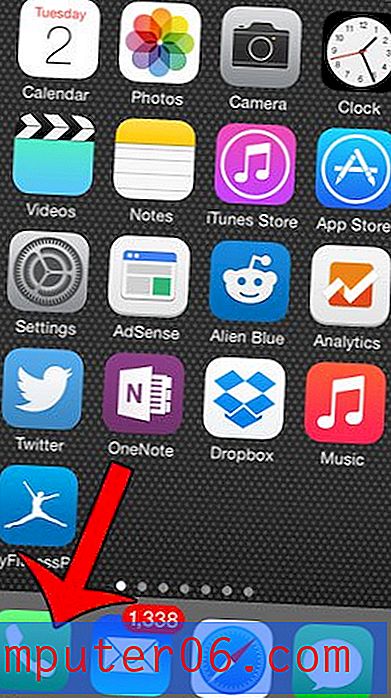Kā ievietot failu Word 2013 dokumentā
Dažreiz jūs izveidosit dokumentu Microsoft Word, kuru varētu uzlabot, pievienojot tam visu citu failu. Microsoft Word 2013 ir rīks, kas var palīdzēt jums to izdarīt, kā objektu ievietojot citu failu.
Mūsu apmācība zemāk parādīs, kur atrast šo rīku, kā arī to, kā to izmantot, lai dokumentā ievietotu citu failu. Rezultāti mainīsies atkarībā no daudziem dažādiem faktoriem, ieskaitot ievietojamā faila veidu un šī dokumenta lielumu attiecībā pret jūsu Word dokumenta lielumu. Jums, iespējams, vajadzēs eksperimentēt ar šo rīku dažas reizes, līdz sasniegsiet vēlamo rezultātu tam faila tipam, kuru mēģināt ievietot.
PDF faila ievietošana dokumentā programmā Word 2013
Šajā rakstā norādītās darbības parādīs, kā Word dokumentā ievietot citu failu. Es ielikšu PDF ievietot Word 2013 dokumentā, taču to vietā var ievietot arī vairākus citus failu tipus. Daži failu tipi ļaus dokumentā ievietot faktisko faila saturu, savukārt citi failu tipi tā vietā ievietos faila ikonu vai saiti. Faila ievietošanas faktiskais rezultāts būs atkarīgs no tā, kāda veida failā strādājat.
1. darbība: atveriet dokumentu Word 2013.
2. solis: atlasiet punktu dokumentā, kurā vēlaties ievietot citu failu.

3. darbība: loga augšdaļā noklikšķiniet uz cilnes Ievietot .
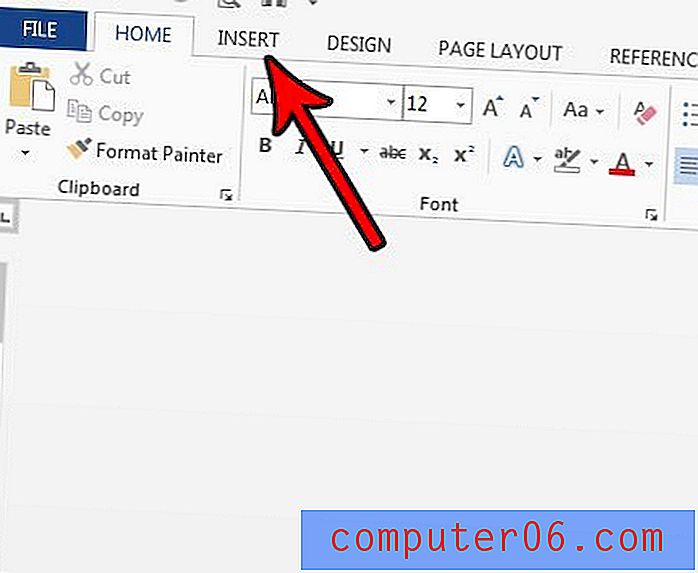
4. solis: lentes sadaļā Teksts noklikšķiniet uz pogas Objekts, pēc tam izvēlieties opciju Teksts no faila . Ņemiet vērā: ja mēģināt ievietot failu, kas nav teksta fails, jums jāizvēlas opcija Objekts un pēc tam jāizvēlas faila tips, kuru vēlaties ievietot.
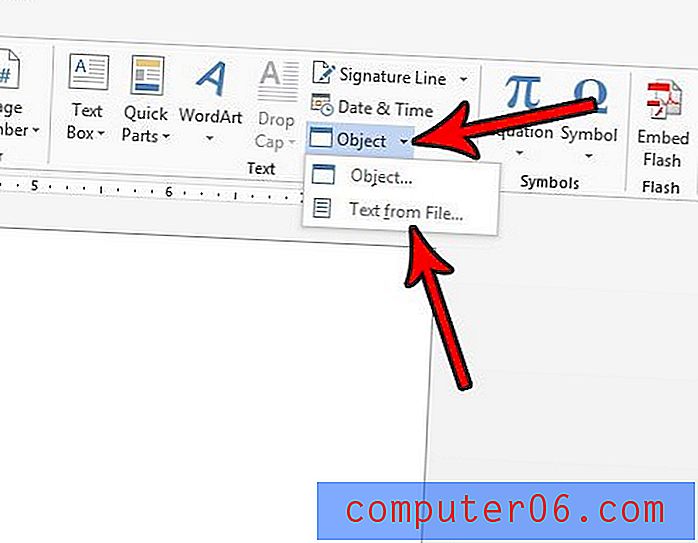
5. darbība: pārlūkojiet faila atrašanās vietu, atlasiet failu un pēc tam noklikšķiniet uz pogas Labi .
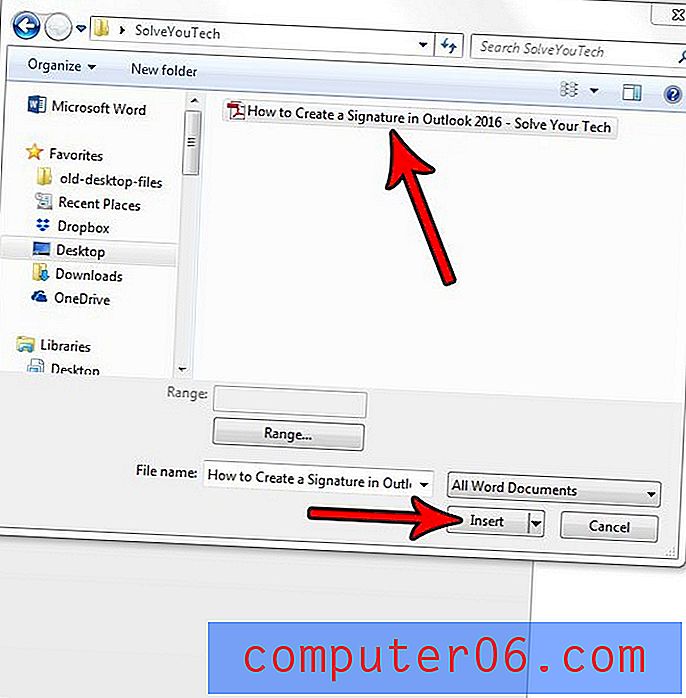
5.b solis (nosacīts): ja ievietojat PDF failu, zemāk parādīsies uznirstošais logs, kurā teikts, ka Word gatavojas konvertēt PDF failu un ka tas var aizņemt kādu laiku. Lai apstiprinātu, noklikšķiniet uz pogas Labi .
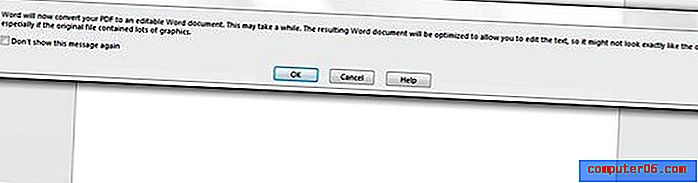
Vai jūs veidojat kaut ko tādu kā biļetenu vai skrejlapu, un jums ir nepieciešams lielāks teksts, ko jūs varētu izmantot? Uzziniet, kā Word 2013 lietot lielākus fontu izmērus, kas ir lielāki par 72 pt, lai dokumentam varētu pievienot patiešām lielu tekstu.